 Дипломная работа: Автоматизированная система учета движения основных средств в интегрированной системе R/3 в ОАО "Сургутнефтегаз"
Дипломная работа: Автоматизированная система учета движения основных средств в интегрированной системе R/3 в ОАО "Сургутнефтегаз"
Взгляд на ОАО «Сургутнефтегаз», как на единый хозяйствующий субъект, требует централизации процессов планирования затрат, финансовых и материальных ресурсов. В этой связи, необходимо централизованно обеспечивать учет движения основных средств внутри предприятия.
Сквозная прозрачность всех хозяйственных процессов, единство нормативно-справочной информации – основа для централизации по ключевым направлениям деятельности. Приведение структуры предприятия в системе SAP R/3 к модели, характеризующейся логическим единством информационной базы данных, позволяет изменить подход к управлению предприятием с помощью интегрированной системы.
Таким образом, в системе R/3 настраивается модель ОАО «Сургутнефтегаз», т.е. с помощью организационных единиц R/3 описываются все структурные подразделения, в независимости от того, в каком объеме они работают на базе системы R/3.
Для обозначения сущностей на уровне ОАО предлагается использовать символьное обозначение SNG.
Балансовая единица является независимой единицей составления баланса и ведения бухгалтерского учета. Предписанные законом балансы, а также учет прибыли и убытка создаются на уровне балансовой единицы.
При определении БЕ устанавливаются основные параметры для учета и отчетности предприятия:
План счетов;
Структура периода проводки;
Определение валюты;
Просмотр на экране для ввода документа (создание своего варианта);
Структура кредитного менеджмента (задается уровень кредитования).
Создание БЕ выполняется в два шага: Код БЕ
Имя
Местонахождение
Страна Код «страна» задает страну БЕ. Все остальные страны рассматриваются как заграница. Это является важным для хозяйственных и платежных операций.)
Валюта (можно ввести до 3-х внутренних валют)
Язык
Адрес (требуется для корреспонденции и задается в аналитических отчетах)
Бизнес-сферы служат для составления балансов, а также отчетов о прибылях и убытках для внутренних целей.
Прежде всего, сначала необходимо присвоить предприятию свой код - бизнес-сферу. Бизнес-сферы их наименования и местонахождение описаны в справочнике кодов бизнес-сфер (см. рис. 1).
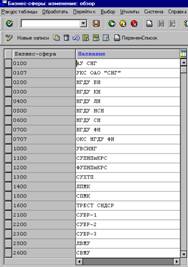
Рис. 1
Кроме этого определяются следующие поля:
Страна - RUS (Россия) – код страны, в которой находится предприятие.
Валюта - RUR (Рубль) - краткое обозначение валютной единицы, в которой в данной бизнес-сфере выполняются проводки.
Язык - R (Русский)- язык, на котором выводится вся информация на экран.
ВГ (варианты года) – 12 – вариант финансового года, 12 означает, что каждый месяц бывает отчетность, можно указать например, поквартально.
Настройка единой нормативно-справочной информации.
Реальное единство нормативно-справочной информации экономического характера – справочники балансовых счетов, материалов, дебиторов и кредиторов, банков, услуг постоянного характера, наименований налогов и т.д. для всех структурных подразделений.
Вся справочная информация в системе R/3 вводится один раз для всех структурных подразделений.
Защита данных.
Вопрос надежности и защиты данных в системе R/3 имеет основополагающее значение, особенно в области учета и отчетности. Это относится, прежде всего, к процедуре регистрации, паролю и концепции полномочий.
Каждый пользователь внутри SAP-системы должен пройти определенную процедуру регистрации. Эта процедура:
- выполняется независимо от различных операционных систем
- в зависимости от применения служит для осуществления далеко идущего контроля и обеспечения надежности.
Для идентификации себя пользователь в 12-разрядном поле "Пользователь" должен указать свое имя или особый идентификационный признак.
Кроме того, пользователю нужно определить специфичный пароль в основных данных пользователя, который вводится один раз при регистрации и дважды при изменении. Пароль должен отвечать следующим требованиям:
он должен быть длиной не менее 3 и не более 8 знаков,
он может содержать любые возможные знаки,
он не должен начинаться со знака (?) или (!),
он не должен содержать пробелы в первых трех знаках,
он не должен начинаться с трех одинаковых знаков,
он не должен начинаться с трех последовательных знаков из имени пользователя,
пользователь не должен вводить в качестве нового пароля ни один из пяти последних своих паролей.
С помощью системных параметров через n-е количество дней можно потребовать изменения пароля.
После 3 ошибочных регистраций пользователь блокируется.
При регистрации высвечивается дата и время последней регистрации. Если была задана стартовая транзакция, то сразу осуществляется переход в нее. Информация о последней регистрации не показывается.
В основных данных пользователя хранятся также данные о пользователе (адрес, телефон, должность, набор полномочий).
2.3 Состав автоматизируемых функций
Далее будут описаны функции выполняемые пользователями на рабочих местах. Функции перечислены по сферам деятельности и этапам их внедрения.
Реализация функций в системе R/3 должна соответствовать требованиям Российского законодательства, учетной политике ОАО «Сургутнефтегаз», стандартам системы R/3.
Перечень функций выполняемых пользователями:
оприходование основного средства;
создание актов на перемещение ОС (монтаж-демонтаж);
списание основного средства.
При оприходывании основных средств кладовщик или МОЛ формирует акт приемки-передачи ОС-1, в результате которого в системе R/3 должна создаться «пустышка». Данное основное средство будет храниться в системе с теми параметрами, которые были указаны вовремя формирования акта. Большое внимание отводиться правильному заполнению актов и так называемой защите от «дурака». Основное средство не будет создано, а акт сформирован, если не все обязательные поля заполнены или противоречат друг другу. Для облегчения заполнения акта были реализованы различные справочники или критерии поиска. Во избежание двусмысленных ситуаций был разработан справочник наименований основных средств. Выбрав наименование из СНОС система заполняет автоматически поля: техническая характеристика, ОКОФ, амортизационная группа.
Оприходование либо перемещение основного средства привело к необходимости отражения данных действий в «Реестре имущества» в связи, с чем была разработана программа (ZDVOS_TORO) автоматического создания единицы оборудования, данные берутся из основной записи основного средства.
При нескольких перемещениях основных средств с одного ИТК на другое МОЛ обязано предоставить накладные на демонтаж оборудования после чего инженер по имуществу (оборудованию) сделает перепривязку ОС с помощью программы ZDVOS_TORO и только тогда система позволит создать акт на монтаж оборудования на другое ИТК.
Формирование акта ликвидации ОС происходит только для основных средств со сто процентной амортизацией. Программа делает проверку на наличие балансовой стоимости.
При запуске программы ZDVOS_TORO за определенный период и бизнес-сфере также будет сформирован отчет о движении основных средств.
Входные данные:
платежное поручение;
транспортно-товарная накладная;
Выходные данные:
Акт приемки-передачи ОС-1(Приложение 1);
Накладная на внутреннее перемещение СНГ-1(Приложение 2);
Накладная на внутреннее перемещение ОС-3(Приложение 3);
Акт приемки передачи ОС-5(Приложение 4);
Акт ликвидации ОС-4;
Отчет о движении основных средств.
3. РУКОВОДСТВО ПОЛЬЗОВАТЕЛЯ
3.1 Установка рабочего места R/3
При подготовке компьютера к работе с программным обеспечением, необходимо первоначально установить одну из указанных операционных систем: Windows 95 (98), Windows NT или Windows 2000. После чего установите стандартный пакет программ MS Office, что даст вам возможность использовать дополнительные инструменты фирмы SAP. Далее переходите к установке самого программного обеспечения, рекомендации по установке описаны в пункте 3.2.
3.2 Установка SAPGUI v.610
Если на рабочей станции уже стоит SAPGUI, но старой версии, он должен быть деинсталлирован до установки новой версии. Для деинсталяции старых версий SAPGUI (например v.40B) запустить программу: SAPSetup/uninstall из старой версии, и только после нормальной деинсталяции начать установку новой версии. Установка новой версии поверх старой может привести к непредсказуемым ситуациям.
Варианты установки:
Установка стандартных пакетов.
Устанавливаются только компоненты включенные в пакет с минимальными действиями при установке (Рекомендуется). Пакет – “Standart local ” включает все основные компоненты, необходимые для работы в R/3. Если в наименовании пакета указан диск, то программное обеспечение будет устанавливаться на соответствующий диск Вашего компьютера, по умолчанию на диск С:. После установки можно добавить новые компоненты.
Выборочная установка.
Пользователь сам выбирает необходимые компоненты из списка и все параметры установки. Если у Вас нет опыта по установке SAPGUI рекомендуем пользоваться вариантом Установка стандартных пакетов.
Добавление компонент в SAPGUI.
В существующую установку необходимо добавить только те компоненты, которые не были включены при установке SAPGUI.
Действия при установке:

Рис. 2
Выбрать « Запустить программу с текущего места» и нажать ОК (см. рис. 2) если на рабочей станции существует копия установки данной версии, программа Setup обнаружит эту копию, но сама не будет удалять её. Если Вы решили переустановить SAPGUI необходимо деинсталировать существующую копию, выбрать строку c Current version и нажать клавишу Deinstall, а затем начать установку снова.
2) Если на рабочей станции нет текущей версии SAPGUI, все строки будут иметь пустые поля в колонке Version. Выбрать пакет для установки (Package name): Standard local 45B GUI и нажать Install. Необходимая дисковая память на рабочей станции:
Complete local 45B GUI - ~ 300 Mb Minimal local 45B GUI - ~ 40 Mb Standard local 45B GUI - ~ 85 Mb (рекомендуется) После завершения установки в меню Пуск-Программы появится группа SAP Frontend
3) Подключение к системе R/3 Production (R3R-производство).
Система R/3 Production обслуживается несколькими серверами приложений Распределение пользователей и задач по серверам выполняет сама система R/3. Для подключения к R/3 Production необходимо выполнить следующие действия:
а) в файл c:\windows\services (для Win95,Win98); или в c:\winnt\system32\drivers\etc\services (для Windows NT) добавить строку: sapmsR3R 3600/tcp # R3R - обязательно прописными буквами.
б) из меню Пуск-Программы- SAP Frontend выбрать SAPlogon в окне SAP Logon нажать клавишу Groups;
в) в окне Group selection ввести имя системы-R3R, адрес Message Server - 10.130.1.68 и нажать клавишу Generate list. В окне Groups появится список групп известных в системе R/3. Выбрать необходимую группу (SPACE - по умолчанию) и нажать клавишу Add (Рис. 3)
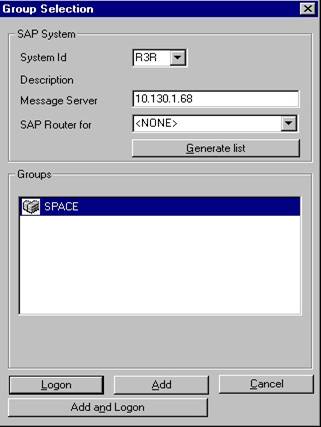
Рис. 3
г) в окне New Entry нажать клавишу Advanced (Рис. 4);
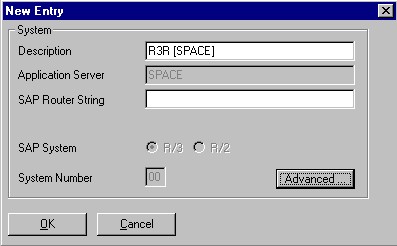
Рис. 4
д) убрать флажок Default CodePage и выбрать Language RU (См. рис. 5)
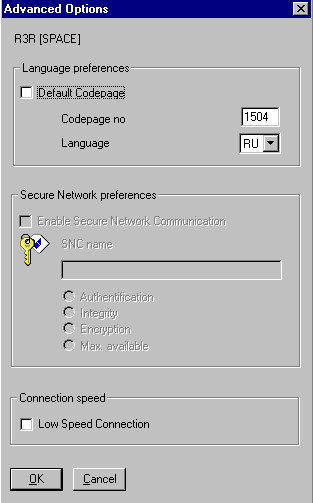
Рис. 5
е) выйти из окон OK.
В окне SAP Logon появится строка R3R [SPACE]. Для подключения - выбери его и нажми клавишу Logon 4) Подключение к системам R/3 Dev.(R3D-разработка), R/3 Quality (R3Q-отладка)
Для подключения к конкретной системе R/3; для этого необходимо: а) из меню Пуск-Программы- SAP Frontend выбрать SAPlogon б) в окне SAP-logon нажать кнопку New и заполнить поля: Description: < R3 - production> - это поле произвольное, имя ярлыка Application server: Указать IP – адрес сервера или имя сервера, если оно описано в файле HOSTS на рабочей станции. IP адреса и системные номера для серверов приложений R/3 следующие (см. рис. 6).
10.130.1.68, 00– R3Production (Производство)
10.130.1.69, 10 – R3Development (Разработка)
10.130.1.69, 20 – R3Quality (Отладочная)

Рис. 6
в) Нажать кнопку Advanced…Убрать флажок Default Codepage, Установить: Language RU (см. рис. 7)
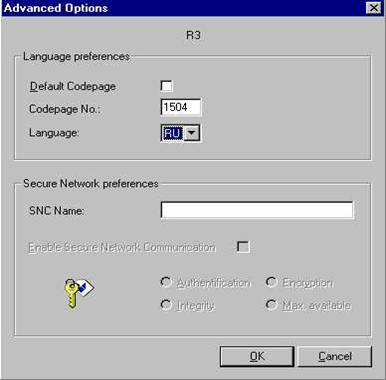
Рис. 7
г) Для подключения, выбрать из списка новый узел и нажать Logon.
При верных настройках, указанных выше, получим экран входа в R/3(См. рис. 8). Если надписи в нечитаемом виде, необходимо выполнить выбор шрифтов с кириллицей, для этого выбери трёхцветную картинку в правом верхнем углу экрана R/3, и нажмите на надпись Options…, после чего выберите другой шрифт (см. рис. 9).
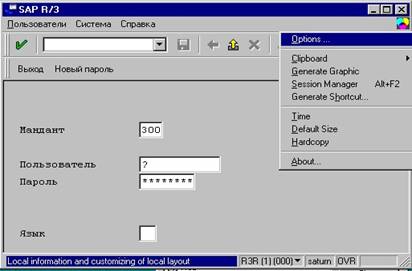
Рис. 8
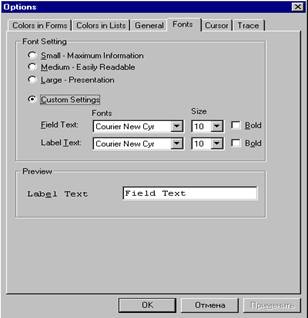
Рис. 9
Примечание: На мониторах с разрешением экрана меньше 800х600 необходимо использовать шрифты Courier Cyr с размером 8 (Size=8). Нажать ОК. После регистрации в системе R/3 необходимо проверить доступность ONLINE HELP. Нажать F1 для вызова справки. В появившемся окне помощи нажми на “ Подробная справка”. Доступ к справке обеспечивается с помощью Internet Explorer, который должен быть установлен до подключения к R/3. Если выдается сообщение,что файлы HELP не найдены, проверь файл SAPCDDOC.INI в каталоге Windows. Файл должен быть пустым или все строки закомментированы
5) Дополнительные настройки
Для использования SAP SCRIPTов SAPGUI, при формировании отчетов, необходимо выполнить дополнительные настройки Windows; внести изменения в системный реестр Windows NT или в файл Win.ini Windows 95 (98). Выполняется корректировка используемых шрифтов. Результат можете посмотреть в системном реестре или Win.ini Реестр NT: раздел HKEY_LOCAL_MACHINE\SOFTWARE\Microsoft\Windows NT\CurrentVersion\FontSubstitutes Windows 95, 98 файл Win.ini: [Arial,0=Arial,204 Courier,0=Courier New,204 Courier New,0=Courier New,204 Times,0=Times,204 Times New Roman,0=Times New Roman,204 MS Sans Serif,0=MS Sans serif,204FontSubstitutes]
Если в файле имеются строки с таким же значениями в левой части (до знака =), правая их часть должна быть такой как указано выше. Перезагрузить Windows.
бухгалтерский учет автоматизированный система
3.3 Запуск программы и её использование
Для запуска программы необходимо дважды щелкнуть по иконке «SAPLogon», появиться меню, в котором пользователь должен выбрать рабочий сервер. Затем необходимо нажать кнопку с надписью «Logon». Появиться экран на котором пользователь должен указать свое имя и пароль, под которым он зарегистрирован в системе R/3. В связи с многофункциональностью системы для определенных групп пользователей созданы так называемые меню, с определенным набором выполняемых только этой группой операций. Например, меню бухгалтера по основным средствам, меню материально-ответственного лица, и т.д. Рассмотрим работу подотчетника – материально-ответственного лица по основным средствам в системе R/3.
В окне команд набрать транзакцию Zam00007, которая запускает меню материально-ответственного лица, и нажать на Enter.На дисплее появиться экран с названием «Материально-ответственное лицо ОС, НМА».
3.3.1 Поступление основного средства от структурного подразделения
Для формирования первичного документа при оприходывании основного средства, поступившего от другого структурного подразделения, пользователю необходимо выбрать «Печать актов по ОС» и пункт «Акт приемки-передачи ОС-1для ЦБПО ЭПУ».
На первом селекционном экране необходимо заполнить пустые поля.
Бизнес-сфера – код бизнес-сферы (обязательное).
Номер ТТН+№позиции – номер товаро-транспортной накладной и номер позиции (строки).
Инвентарный номер – начальный инвентарный номер(обязательное).
Страницы: 1, 2, 3, 4, 5, 6, 7, 8, 9, 10, 11, 12


